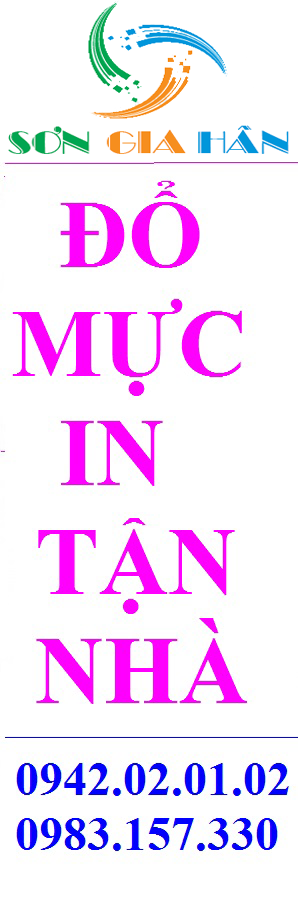

14-02-2025 11:39
Những cập nhật này thường không có lợi ích cho máy in bạn đang sử dụng, nhất là đối với dòng máy in máy in laser màu nếu như bạn đang sử dụng hộp mực tương thích thay thế ngoài bạn sẽ gặp phải vấn đề như hình cụ thể dưới đây. hay gọi là Supply Problem
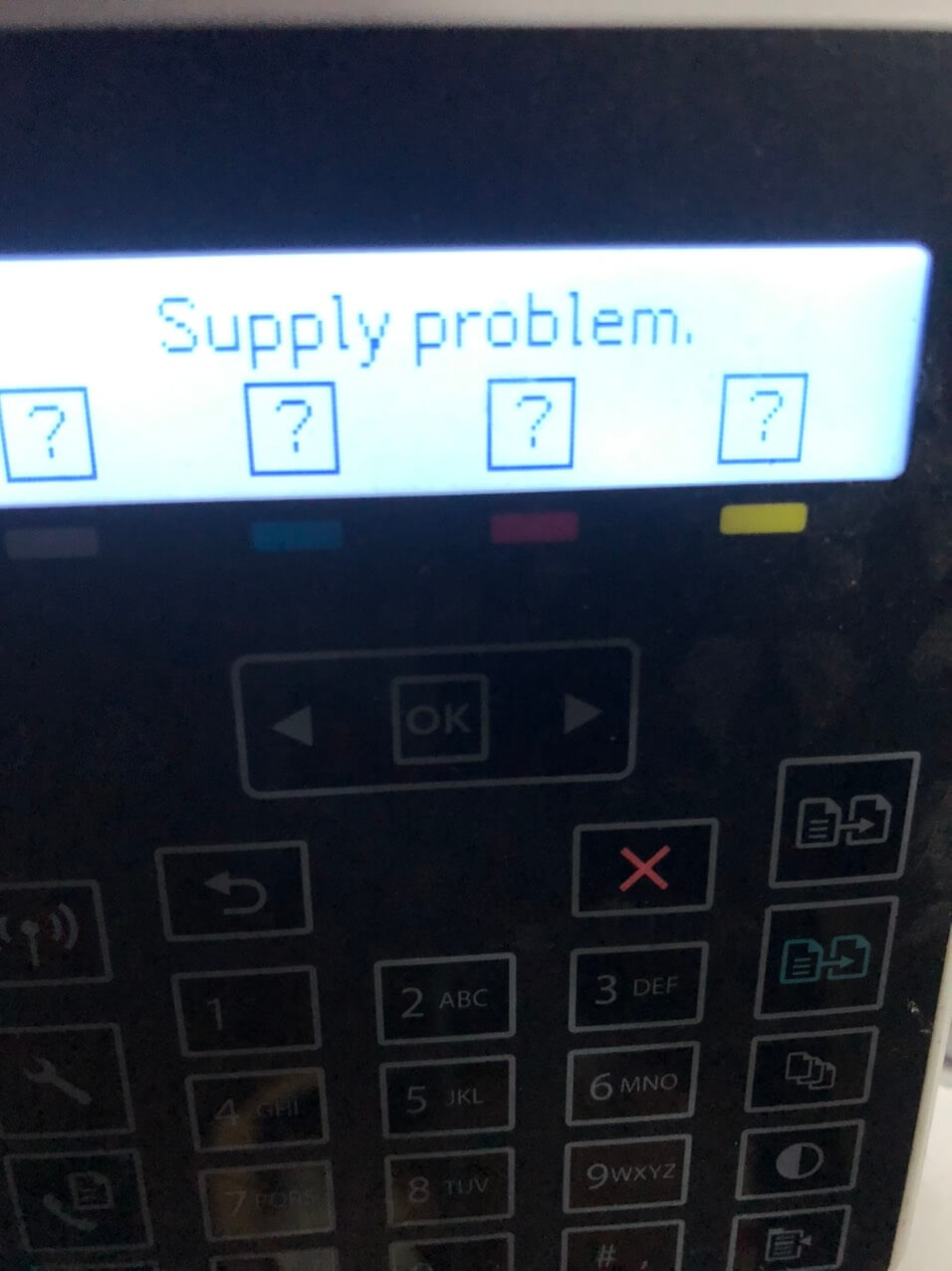
Những cập nhật này thường không có lợi ích cho người dùng và chỉ đơn giản là thực hiện để chống lại việc sử dụng các hộp mực in tương thích bằng cách làm cho chúng không thể nhận ra bởi máy in khi bản cập nhật đã được cài đặt. sau đây chúng tôi sẽ hướng dẫn bạn tắt cập nhật driver máy in.
Bạn có thể thao khảo: Sửa máy in báo lỗi không nhận chíp hay gọi là Supply Problem tại đây.
Nội Dung Bài Viết
Sơn Gia Hân sẽ Hướng dẫn tắt update driver máy in trên windows
1. Mở tùy chọn cập nhật HP.
– Windows 10: Nhấp vào Bắt đầu , nhấp vào Tất cả ứng dụng , nhấp vào HP và nhấp vào Cập nhật HP .
– Windows 8: Chọn Windows + Q trên bàn phím của bạn, nhập HP Update vào thanh tìm kiếm và nhấp vào HP Update trong danh sách kết quả.
– Windows 7 / Vista: Nhấp vào Bắt đầu , nhấp vào Tất cả chương trình , nhấp vào HP và nhấp vào HP Update .
– Windows XP: Nhấp vào Bắt đầu , nhấp vào Tất cả chương trình , nhấp vào bản đồ HP và nhấp vào Cập nhật phần mềm HP .
– OS X: Mac sử dụng phần mềm của riêng nó! Không có bản cập nhật nào sẽ diễn ra qua OS X.
Chúng tôi sẽ hướng dẫn Tắt chức năng tự động cập nhật phần mềm của máy in chi tiết dưới đây
Nhấp vào nút Start Menu ở góc dưới cùng bên trái của màn hình và trong menu hơi bên phải của nhấp chuột trái này trên tab “Control Panel”.

Từ Bảng điều khiển, bạn cần phải cuộn xuống cột bên trái cho đến khi bạn tìm thấy tiêu đề trong phần “Hardware and Sound” .
Nhấp vào liên kết đầu tiên trong phần này với tiêu đề “View devices and printers”.

Một khi bạn đang ở trong bảng điều khiển “Devices”, bạn sẽ thấy một hình ảnh nhỏ của máy tính của bạn với tên của máy tính bên dưới nó.
Nhấp chuột phải vào biểu tượng máy tính và sau đó nhấp chuột trái vào trình đơn có nội dung “Device instillation settings”.

Cửa sổ tiếp theo xuất hiện hỏi bạn có muốn Windows tự động tải xuống và cài đặt các bản cập nhật phần mềm cho thiết bị của bạn hay không.
Đây là nơi bạn cần chọn nút radio “No, let me choose what to do”. Điều này sẽ đưa ra một số tùy chọn như có thể được nhìn thấy trong màn hình tiếp theo.

Cửa sổ cuối cùng giờ đây cho chúng ta tùy chọn để yêu cầu Windows không bao giờ cài đặt trình điều khiển mới trên bất kỳ thiết bị nào.
Nhấp vào nút radio bên cạnh “Never install driver software from Windows Update”. và cuối cùng nhấp vào nút “Save Changes”.
Bây giờ bạn sẽ không có vấn đề nào với máy in của bạn khi cập nhật phần mềm, mà bạn không biết. Điều này sẽ giúp bạn tiết kiệm rất nhiều phiền phức nếu bạn đang sử dụng hộp mực in tương thích trong máy in của bạn.

Vậy là máy của bạn đã hoàn thành bước Hướng dẫn tắt update driver máy in trên win
Tắt cập nhật chương trình cơ sở HP tự động qua bảng điều khiển của máy in
Hãy làm theo hướng dẫn dưới đây
1. Nhấp vào thanh màu xanh đậm ở trên cùng (thanh có ký hiệu thiết lập, ký hiệu Wi-Fi và một giọt mực).

2. menu mới xuất hiện. Nhấp vào Thiết lập ở trên cùng bên trái của menu.
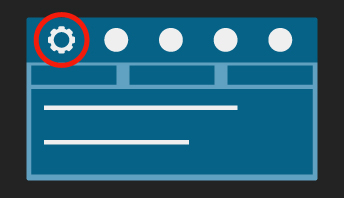
3. Menu cấu hình sẽ mở ra. Cuộn xuống Bảo trì máy in .
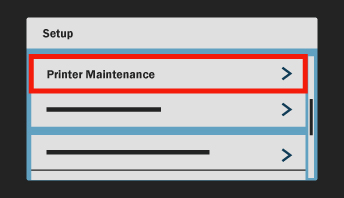
4. Nhấp vào Bảo trì Máy in và sau đó nhấp vào Cập nhật Máy in .
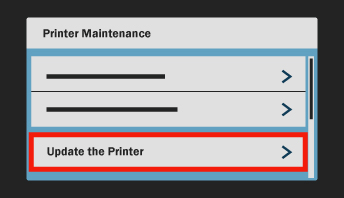
5. Chọn tùy chọn Cập nhật Máy in , sau đó chọn Không kiểm tra .
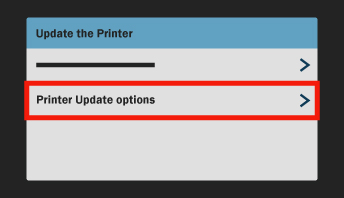
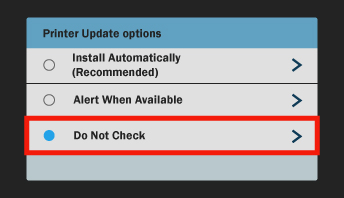
6. Nhấn KHÔNG khi được hỏi nếu bạn muốn bật Cập nhật Máy in.
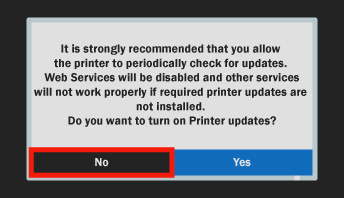
Quy trình này áp dụng cho các máy in có và không có màn hình. Chỉ có thể cập nhật các máy in không có bảng hiển thị thông qua phần mềm HP Update. Theo mặc định, máy in có bảng hiển thị đã bật Dịch vụ Web, có thể đi kèm với Cập nhật tự động đã được bật trên máy in (thay đổi theo kiểu máy). Để thay đổi các cài đặt cập nhật tự động này trên máy in có đơn vị hiển thị, bạn nên thực hiện các bước sau:
- Mở màn hình Thiết lập (hoặc Cài đặt)
- Chọn Bảo trì Máy in
- Chọn Cập nhật máy in
- Chọn tùy chọn Bật hoặc Tắt (Tắt để tắt)
Lưu ý bạn nên sử dụng tất cả 2 cách trên để tắt nha.
![]()
LIÊN HỆ VỚI CHÚNG TÔI ĐỂ ĐƯỢC TƯ VẤN VÀ PHỤC VỤ
CÔNG TY TNHH THƯƠNG MẠI VÀ DỊCH VỤ
SƠN GIA HÂN
Điện thoại: 0945.02.01.02 - 0942.02.01.02 - 0941.306.456
Website: http://www.suamayindanang.net
Cảm ơn quý khách hàng đã sử dụng dịch vụ của chúng tôi !
|
Đang truy cập: 19 Trong ngày: 21 Trong tuần: 34 Lượt truy cập: 2154555 |
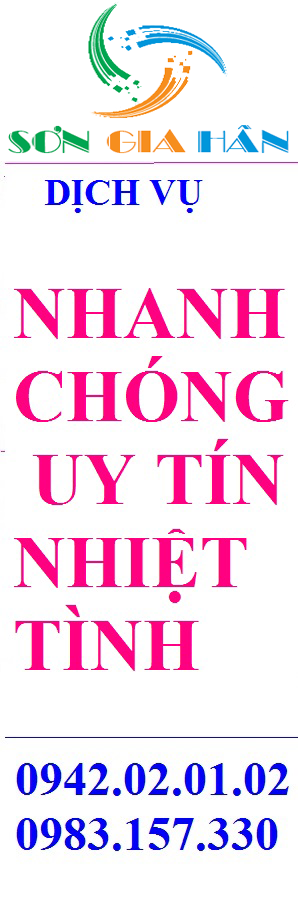








 DỊCH VỤ TẬN NƠI
DỊCH VỤ TẬN NƠI MỰC MÁY IN
MỰC MÁY IN SỬA MÁY IN
SỬA MÁY IN MÁY VI TÍNH
MÁY VI TÍNH